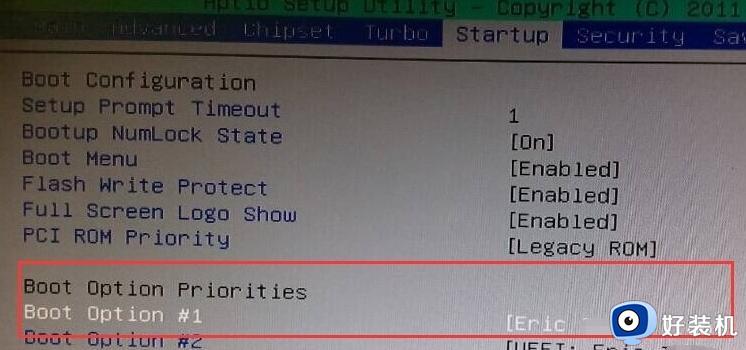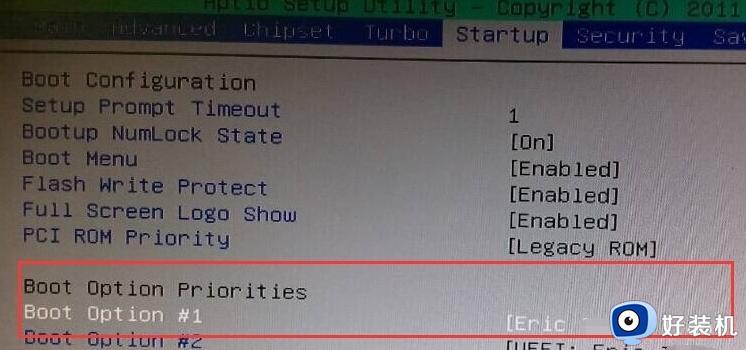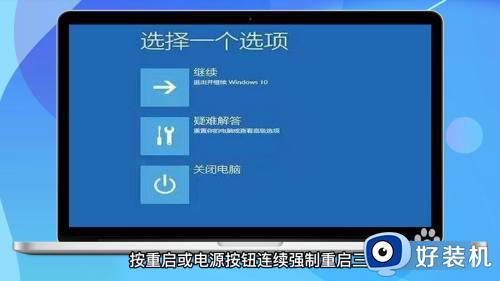家里台式w10电脑密码忘了怎么办 win10台式电脑忘记开机密码解决方法
时间:2022-05-06 09:18:52作者:xinxin
很多用户家里使用的台式原版win10电脑都会设置开机密码,这也是为了防止家里孩子过度沉迷电脑的情况,可是由于频繁的更换win10电脑的开机密码,导致一段时间没有使用时忘记了开机密码,对此家里台式w10电脑密码忘了怎么办呢?今天小编就来教大家win10台式电脑忘记开机密码解决方法。
推荐下载:电脑公司win10ghost
具体方法:
1、首先按下电脑开机键,在出现微软系统徽标界面时长按电源键关机。

2、重复三次左右出现电脑修复电脑界面,选择高级选项进入。
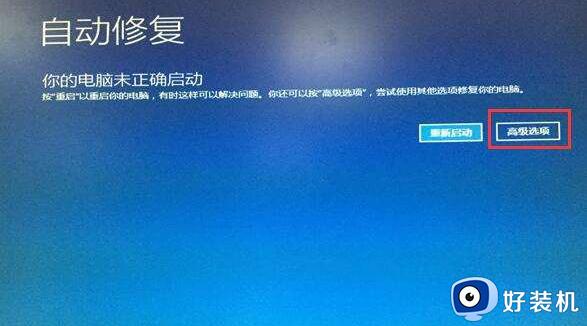
3、之后根据步骤选择疑难解答>>高级选项>>启动设置>>点击重启按钮。
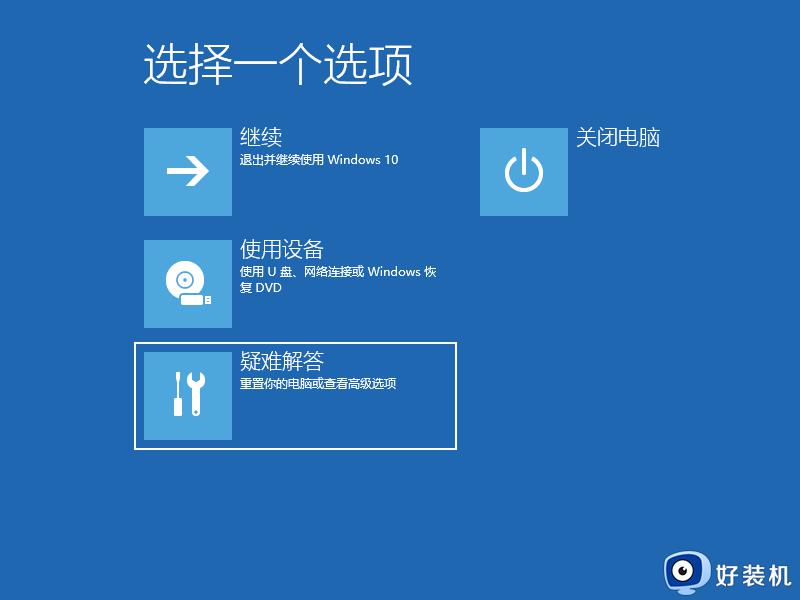
4、可以选择进入安全模式,然后打开命令提示符,也可以直接按下F6选择启用带命令提示符的安全模式。

5、然后输入:net user Administrator 123456命令,回车即可将账户密码修改为123456。如果是其他账户就将Administrator换成正在使用的账户名称就可以了。
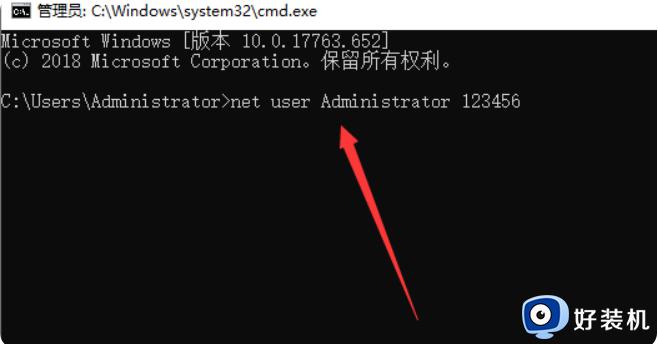
以上就是关于win10台式电脑忘记开机密码解决方法了,有出现这种现象的小伙伴不妨根据小编的方法来解决吧,希望能够对大家有所帮助。